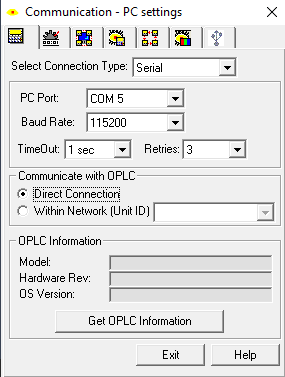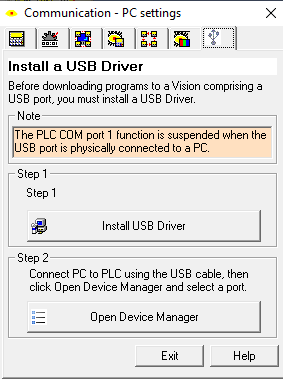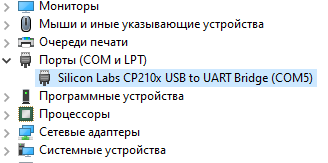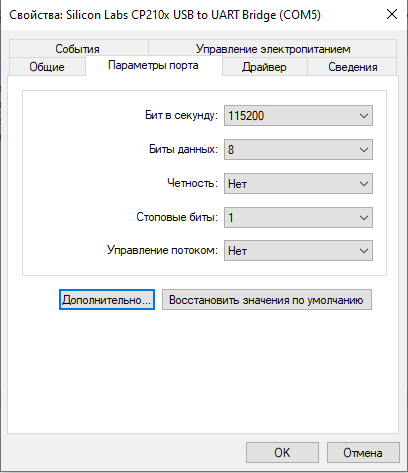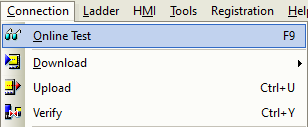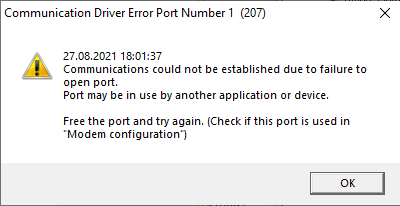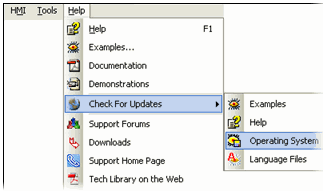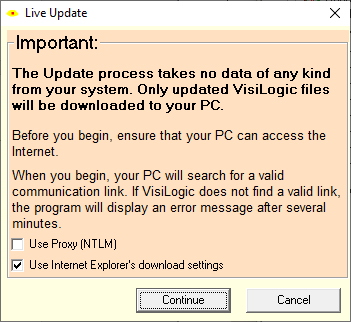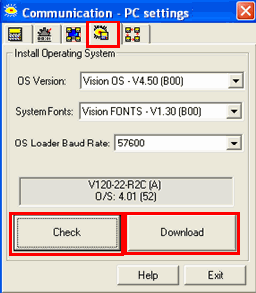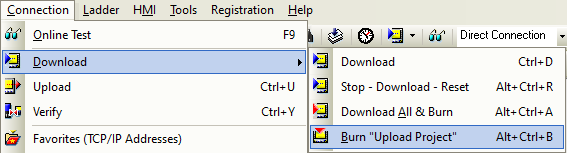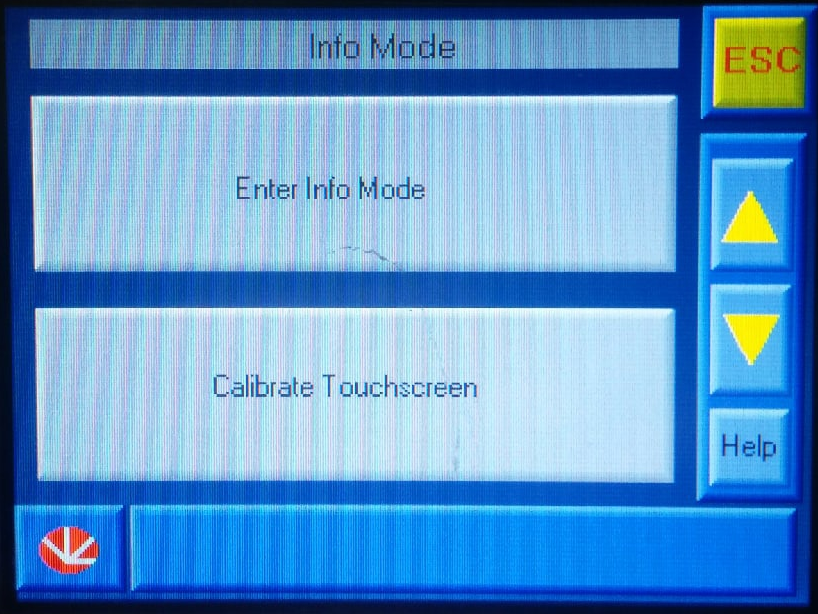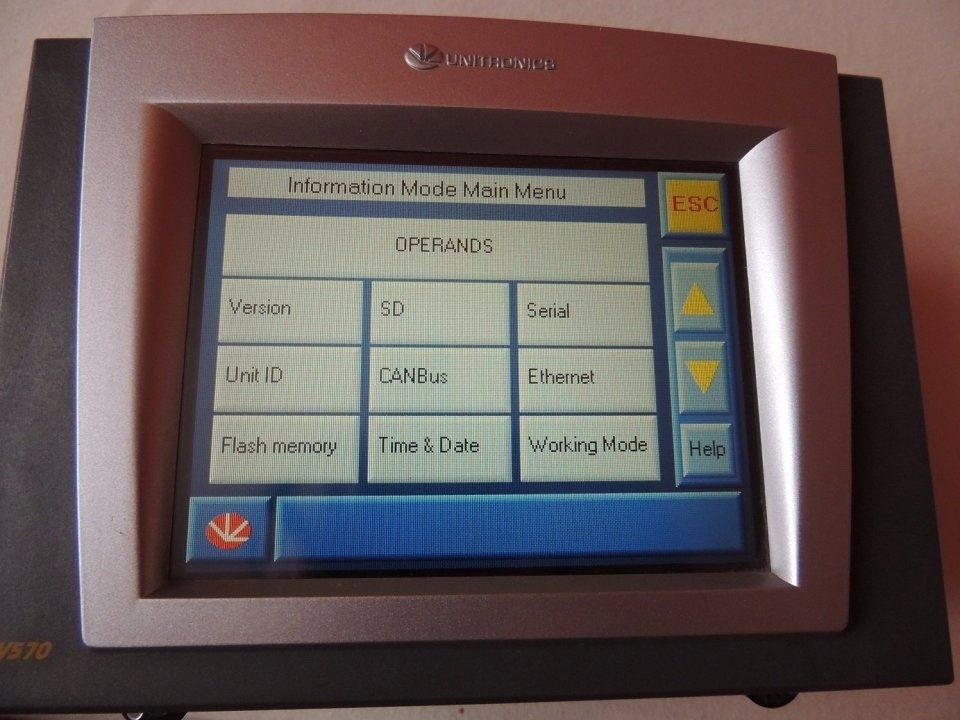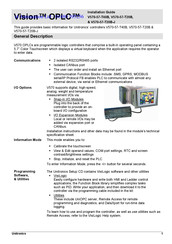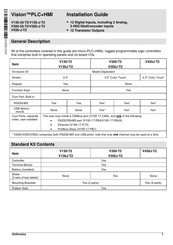Данная статья будет посвящена обзору среды разработки U90 Ladder, которая предназначена для разработки программ управления на контроллерах серии Jazz 10 (снято с производства), Jazz 20, M90 (снято с производства), M91. Программное обеспечение U90 Ladder является интуитивно понятным и легким в освоении продуктом, с помощью которого в сжатые сроки возможно разработать различные по сложности программы.
Программное обеспечение U90 Ladder имеет в левом меню структурное дерево состоящее из программ с логикой управления, текстовыми дисплеями, а также различными регистрами и меню коммуникационными инструментами. Рассмотрим более детально каждый из пунктов левого меню.
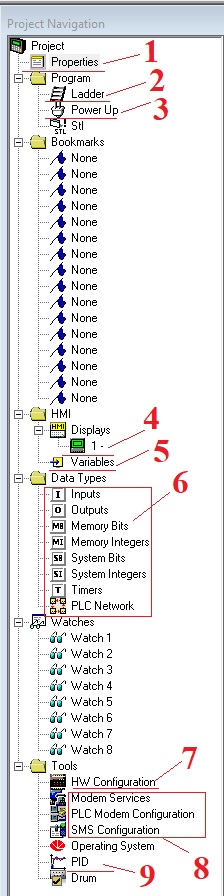
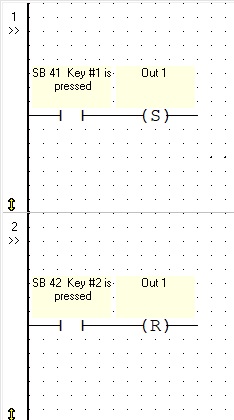
Параметр Power Up — на данной вкладке отображаются значения переменных после запуска программы. Например, Вы можете указать чтобы бит MB20 при запуске программы был равен 1, а целочисленное значение MI 40 = 25.
Параметр HMI — Displays — на данной вкладке отображаются созданные экранные формы. Их количество может достигать до 60 шт. На каждом экране можно отобразить до 8 различных переменных, которые привязываются к тесту на вкладке Variables. На экране Вы можете отображать значения битовых переменных (например, вкл/выкл насос), значение целочисленных значений с условиями линеаризации при необходимости, а также выводить статусы режимов или работы оборудования (например, к целочисленному значению возможно привязать список 0 = стоп, 1 = работа, 2 = авария и т.д.). На экране возможно отображать различные таймеры и текущее время. Функции управления (включение оборудования, переключение режимов и т.д.) необходимо реализовывать через логику работы контроллера. Например, можно реализовать таким образом, что находясь в определенном окне контроллера и нажимая на кнопку «вверх» или «низ» можно изменять режимы работы оборудования из списка или нажатием на кнопку «1» в течении 3 секунд произойдет переключение режима работы насос с «ВЫКЛ» на «ВКЛ» и наоборот. В таких случаях как правило предусматривают задержку по времени от ложных срабатываний. На каждом экране можно привязать до 4 переключений на другие экраны через кнопки или программные биты.
Параметр Data Types информирует о используемых переменных в проекте и показывает текущие значения при старте контроллера. Переменные SB (битовое) и SI (целочисленное) являются системными и предназначаются для облегчения разработки проекта. Так например, с помощью системных переменных можно подавать сигнал каждую секунду (регистр SB 4), подавать всегда 1 или 0 в систему управления, устанавливать часы реального времени с помощью системных регистров (SI 30 — SI 34), производить линеаризацию показаний с аналоговых входов (регистры SI80 — SI85) и так далее.
Параметр HW Configuration — представляет собой вкладку, в которой задается модель контроллера для разработки программы, а также модули расширения если данная модель ПЛК их поддерживает. По сути разработка проекта начинается с выбора необходимой модели контроллера в конфигураторе. Если контроллер в конфигураторе будет выбран не верно, то проект не получится загрузить в ПЛК.
Параметры «Modem Services, PLC Modem Configuration, SMS Configuration» предназначены в первую очередь для конфигурации контроллера с GSM модемами и отправки сообщений. На конфигурации сообщений в данной статье мы останавливаться не будем.
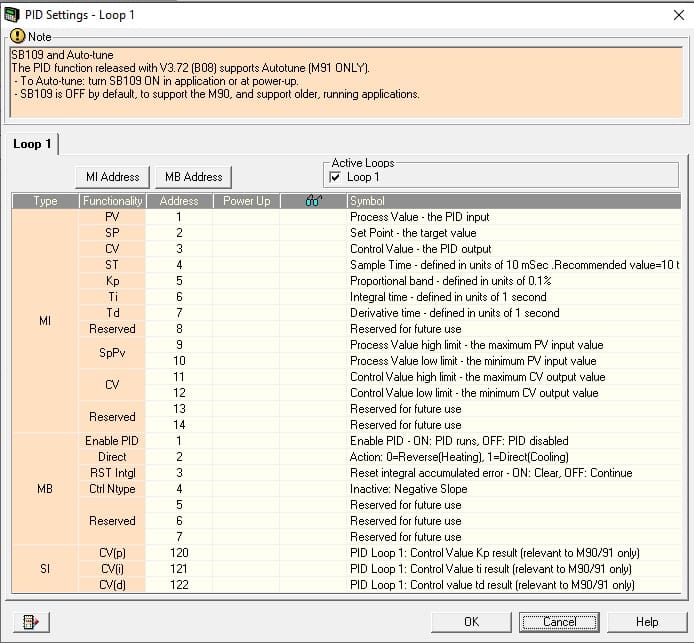
Математические и иные функции в среде разработки U90 Ladder выполнены интуитивно понятно и разобраться в них достаточно просто. Для этого в верхнем меню среды разработки имеются вкладки: Contracts, Coils, Compare, Math, Logic, Clock, Store, Loop, а также соединительные элементы.
- Contracts — контакты с нормально открытыми и нормально закрытыми контактами;
- Coils — катушки, эмитирующие катушку реле в разных режимах. Например, могут быть катушки с фиксацией (S), (R). При подаче сигнала на катушку (S) происходит замыкание катушки. Размыкание катушки произойдет только после подачи сигнала на (R);
- Compare — математические функции сравнения. Работает только с целочисленными значениями (MI, SI, константы);
- Math — математические функции сложения/вычитания и т.д. Работает также только с целочисленными значениями (MI, SI, контакты);
- Logic — логические функции. В среде разработки доступны следующие функции: AND, OR, XOR;
- Clock — функции относящиеся к времени и дате. С помощью данных функций возможно включать различные действия по времени и в определенные даты;
- Store — для преобразования и записи постоянных и целочисленных значений в определенные регистры переменных;
- Loop — необходим для перенаправления программы на необходимый блок. Прежде всего данный блок необходим для перескакивания части программы при определенных условиях.
Таким образом, среда разработки U90 Ladder довольно проста в освоении и имеет самые простые и востребованные функции для программирования контроллеров Unitronics серии Jazz 20 и M91. Исходя из нашего опыта на контроллере Jazz 20 или M91 возможно реализовать довольно сложные решения, например, автоматизацию небольшой угольной котельной с 2 котлами, 2 сетевыми насосами, 1 подпиточным насосом, а также периферийными приборами. Данное программное обеспечение прежде всего предназначается для локальных задач и небольших систем автоматизации, таких как насосные станции, станки и т.д.
Скачать программное обеспечение U90 Ladder можно с официального сайта unitronicsplc.com — Software — U90Ladder.
Данная статья будет посвящена обзору среды разработки U90 Ladder, которая предназначена для разработки программ управления на контроллерах серии Jazz 10 (снято с производства), Jazz 20, M90 (снято с производства), M91. Программное обеспечение U90 Ladder является интуитивно понятным и легким в освоении продуктом, с помощью которого в сжатые сроки возможно разработать различные по сложности программы.
Программное обеспечение U90 Ladder имеет в левом меню структурное дерево состоящее из программ с логикой управления, текстовыми дисплеями, а также различными регистрами и меню коммуникационными инструментами. Рассмотрим более детально каждый из пунктов левого меню.
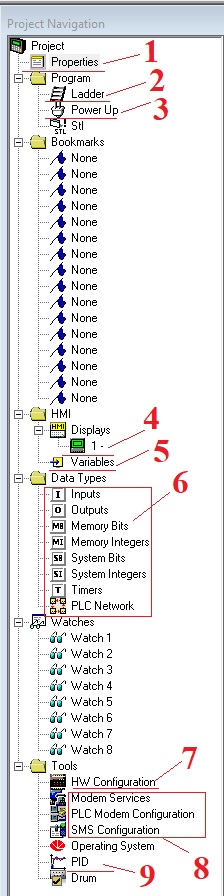
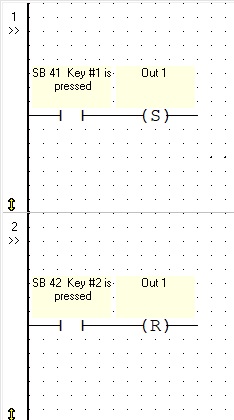
Параметр Power Up — на данной вкладке отображаются значения переменных после запуска программы. Например, Вы можете указать чтобы бит MB20 при запуске программы был равен 1, а целочисленное значение MI 40 = 25.
Параметр HMI — Displays — на данной вкладке отображаются созданные экранные формы. Их количество может достигать до 60 шт. На каждом экране можно отобразить до 8 различных переменных, которые привязываются к тесту на вкладке Variables. На экране Вы можете отображать значения битовых переменных (например, вкл/выкл насос), значение целочисленных значений с условиями линеаризации при необходимости, а также выводить статусы режимов или работы оборудования (например, к целочисленному значению возможно привязать список 0 = стоп, 1 = работа, 2 = авария и т.д.). На экране возможно отображать различные таймеры и текущее время. Функции управления (включение оборудования, переключение режимов и т.д.) необходимо реализовывать через логику работы контроллера. Например, можно реализовать таким образом, что находясь в определенном окне контроллера и нажимая на кнопку «вверх» или «низ» можно изменять режимы работы оборудования из списка или нажатием на кнопку «1» в течении 3 секунд произойдет переключение режима работы насос с «ВЫКЛ» на «ВКЛ» и наоборот. В таких случаях как правило предусматривают задержку по времени от ложных срабатываний. На каждом экране можно привязать до 4 переключений на другие экраны через кнопки или программные биты.
Параметр Data Types информирует о используемых переменных в проекте и показывает текущие значения при старте контроллера. Переменные SB (битовое) и SI (целочисленное) являются системными и предназначаются для облегчения разработки проекта. Так например, с помощью системных переменных можно подавать сигнал каждую секунду (регистр SB 4), подавать всегда 1 или 0 в систему управления, устанавливать часы реального времени с помощью системных регистров (SI 30 — SI 34), производить линеаризацию показаний с аналоговых входов (регистры SI80 — SI85) и так далее.
Параметр HW Configuration — представляет собой вкладку, в которой задается модель контроллера для разработки программы, а также модули расширения если данная модель ПЛК их поддерживает. По сути разработка проекта начинается с выбора необходимой модели контроллера в конфигураторе. Если контроллер в конфигураторе будет выбран не верно, то проект не получится загрузить в ПЛК.
Параметры «Modem Services, PLC Modem Configuration, SMS Configuration» предназначены в первую очередь для конфигурации контроллера с GSM модемами и отправки сообщений. На конфигурации сообщений в данной статье мы останавливаться не будем.
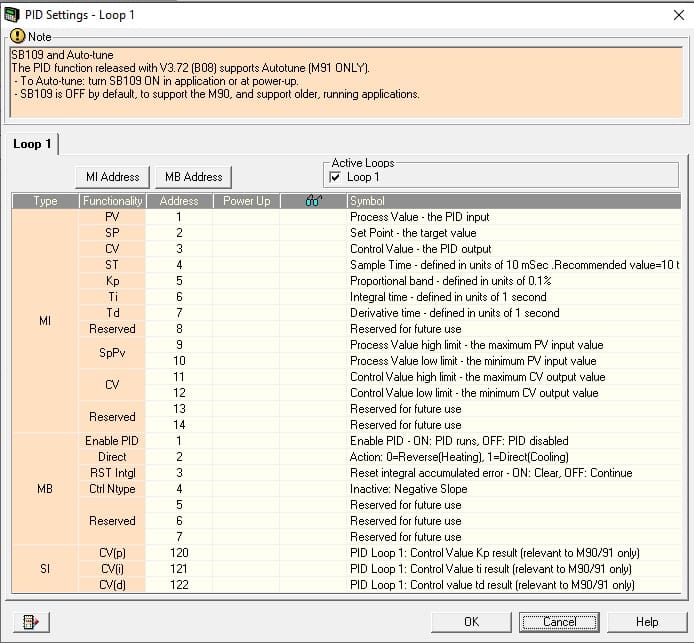
Математические и иные функции в среде разработки U90 Ladder выполнены интуитивно понятно и разобраться в них достаточно просто. Для этого в верхнем меню среды разработки имеются вкладки: Contracts, Coils, Compare, Math, Logic, Clock, Store, Loop, а также соединительные элементы.
- Contracts — контакты с нормально открытыми и нормально закрытыми контактами;
- Coils — катушки, эмитирующие катушку реле в разных режимах. Например, могут быть катушки с фиксацией (S), (R). При подаче сигнала на катушку (S) происходит замыкание катушки. Размыкание катушки произойдет только после подачи сигнала на (R);
- Compare — математические функции сравнения. Работает только с целочисленными значениями (MI, SI, константы);
- Math — математические функции сложения/вычитания и т.д. Работает также только с целочисленными значениями (MI, SI, контакты);
- Logic — логические функции. В среде разработки доступны следующие функции: AND, OR, XOR;
- Clock — функции относящиеся к времени и дате. С помощью данных функций возможно включать различные действия по времени и в определенные даты;
- Store — для преобразования и записи постоянных и целочисленных значений в определенные регистры переменных;
- Loop — необходим для перенаправления программы на необходимый блок. Прежде всего данный блок необходим для перескакивания части программы при определенных условиях.
Таким образом, среда разработки U90 Ladder довольно проста в освоении и имеет самые простые и востребованные функции для программирования контроллеров Unitronics серии Jazz 20 и M91. Исходя из нашего опыта на контроллере Jazz 20 или M91 возможно реализовать довольно сложные решения, например, автоматизацию небольшой угольной котельной с 2 котлами, 2 сетевыми насосами, 1 подпиточным насосом, а также периферийными приборами. Данное программное обеспечение прежде всего предназначается для локальных задач и небольших систем автоматизации, таких как насосные станции, станки и т.д.
Скачать программное обеспечение U90 Ladder можно с официального сайта unitronicsplc.com — Software — U90Ladder.
Поиск по артикулу:
Технические паспорта всех ПЛК серии UniStream®
Технические паспорта всех модулей серии UniStream®
Технические паспорта ПЛК серии Vision™
Технические паспорта ПЛК серии Samba™
Технические паспорта ПЛК серии Jazz®
Руководства по установке всех моделий серии UniStream®
Руководства по установке всех моделий серии Vision™
Руководства по установке всех моделий серии Samba™
Руководства по установке всех моделий серии Jazz®
Техническая документация
Unitronics
Общая документация
Unitronics Jazz ПЛК
Unitronics Samba ПЛК
Samba 4.3
Samba 3.5
Unitronics UniStream ПЛК
UniStream® Built-in Технические спецификации US5-B5-B1, US5-B10-B1, US5-B5-TR22, US5-B10-TR22, US5-B5-T24, US5-B10-T24 US7-B5-B1, US7-B10-B1, US7-B5-TR22, US7-B10-TR22, US7-B5-T24, US7-B10-T24 (рус.)
Unitronics Vision ПЛК
Vision 1210
Vision 1040
Vision 700
Vision 570/560
Vision 430
Vision 350
Vision 200
Vision 130
Vision 120
Unitronics M91 ПЛК
Модули и аксессуары
Истории успеха Unitronics
Materials in English
Communication
Communication Modules
I/O Expansion Modules
I/O Expansions
I/O Expansions Adapters
XL Expansion Modules
Jazz
Jazz — Add-on Modules & Accessories
Jazz — Installation Guide
Jazz — Specifications
Jazz 2 — Installation Guides
Jazz 2 — Technical Specifications
M90/M91
M90 — Specifications
M91 — Specifications
Modems
Modem Kit Guides
Samba
Installation Guide
Specifications
UniStream
UniStream Communication Modules Installation Guides
UniStream Communication Modules Specifications
UniStream I/O Modules Installation Guides
UniStream I/O Modules Specifications
Vision
Installation Guides
Snap-in I/O Modules — Specifications
Vision120 — Comparison Table
Vision120 — Specifications
Vision130 Installation Guides
Vision130 Specifications
Vision200 — Specifications
Vision350 Installation Guides
Vision350 Specifications
Vision430 Installation Guides
Vision430 Specifications
Vision500 — Specifications
Оглавление:
- КОММУНИКАЦИЯ И ПРОГРАММИРОВАНИЕ
- Подключение к ПК по USB
- Скачивание и обновление ОС
- Обновление ОС через VisiLogic
- Написание программы и загрузка программы в контроллер
- ИНФОРМАЦИОННЫЙ РЕЖИМ
Первое включение Unitronics V570
В данной статье рассматривается первое включение ПЛК со встроенной панелью оператора Unitronics V570.
КОММУНИКАЦИЯ И ПРОГРАММИРОВАНИЕ
Подключение к ПК по USB
Для того, чтобы связать по USB ПЛК и ПК – необходимо запустить приложение VisiLogic, после чего в панели инструментов выбрать Communications, как это представлено на рисунке 4 или воспользоваться сочетанием клавиш Ctrl+F9.
Рисунок 4
После этого откроется окно настроек коммуникации, где понадобятся 2 вкладки:
- Version, окно которой представлено рисунком 5.
Рисунок 5
В этом окне проводится настройка связи ПЛК с ПК, в данном случае – по последовательному порту через USB кабель. Для того, чтобы узнать номер порта, по которому необходимо соединить ПЛК с ПК – необходимо перейти ко второй вкладке.
- USB Installation. Данное окно представлено рисунком 6.
Рисунок 6
В этой вкладке проходит установка на компьютер USB драйвера для связи ПК и ПЛК. После чего через эту же вкладку можно открыть диспетчер задач, где необходимо найти новое подключенное устройство. В данном случае (рисунок 7) – в диспетчере задач появился пункт: «Порты (COM и LPT)», где можно настроить порт последовательной связи (в скобках указывается номер порта).
Рисунок 7
Зайдя в свойства выделенного порта, а именно – во вкладку «Параметры порта» (рисунок — можно провести его настройку, которая должна соответствовать настройке в VisiLogic.
Рисунок 8
Таким образом, настроив связь ПЛК с ПК – можно попробовать установить соединение, выбрав онлайн-тест или нажав клавишу F9 (рисунок 9).
Рисунок 9
При успешном подключении – вы выйдете в онлайн-режим с контроллером и сможете управлять его работой, например – останавливать и возобновлять работу устройства командами с ПК. При неудаче – будет показано следующее сообщение, представленное на рисунке 10:
Рисунок 10
Если данное сообщение появилось – необходимо проверить настройки порта и наличие подключения шнура.
Скачивание и обновление ОС
Время от времени может потребоваться обновить ОС до более новой версии, в случае возникновения предупреждения «Warning 220», означающее, что проект в VisiLogic содержит особенности, которые не поддерживаются текущей операционной систмой ПЛК.
Обновление ОС через VisiLogic
Для того, чтобы обновить ОС через VIsiLogic – необходимо через панель инструментов, как это представлено на иллюстрации (рисунок 11) проверить на наличие обновлений операционной системы.
Рисунок 11
После выбора вкладки «Operating system» пользователю будет представлено следующее окно, показанное на рисунке 12.
Рисунок 12
Перед тем, как скачать новую версию ОС необходимо убедиться в наличии выхода в интернет – после чего можно выбрать настройки скачивания и нажать кнопку «Continue».
После этого необходимо загрузить скачанную новую версию ОС в ПЛК – для этого необходимо вызвать окно настроек связи и выбрать вкладку «Operating system»
Рисунок 13
В окне, представленном на рисунке 13, надо нажать на кнопку «Check» — для проверки соответствия текущей версии ОС самой новой, а затем – на кнопку «Download» — для загрузки новой ОС в ПЛК. Далее – появится окно мастера установки обновлений и необходимо будет следовать его инструкциям.
Загрузка программы в контроллер
Загрузка программы в память контроллера осуществляется при помощи команды: «Burn upload project», которую можно вызвать либо как это представлено на иллюстрации (рисунок 14) – либо сочетанием клавиш: Ctrl+Alt+B.
Рисунок 14
Процесс загрузки программы будет сопровождаться всплывшим окном (рис.15) и прогресс-баром (рис. 16).
Рисунок 15
Рисунок 16
По окончанию процесса загрузки программы на ПЛК будет выдано сообщение о том, что ПЛК будет переведен в режим «Run». Если написанная программа также содержит в себе элементы HMI, то они будут отображены на дисплее ПТ.
ИНФОРМАЦИОННЫЙ РЕЖИМ
Информационный режим – подпрограмма, которая внедрена в операционную систему контроллера. В информационном режиме можно выводить данные на экран ЖК-дисплея, использовать клавишную панель контроллера для непосредственного редактирования данных и выполнять ряд операций, например, инициализацию контроллера. Войти в информационный режим можно в любое время независимо от того, что в данный момент отображается на экране ЖК-дисплея, просмотр данных не влияет на работу программы контроллера. Выполнение операций, например, инициализация контроллера, может повлиять на работу программы. Обратите внимание, что во время использования информационного режима клавишная панель переходит в специальный предназначенный для этой цели режим работы. После выхода из информационного режима клавиши возвращаются к своим нормальным функциям.
Для входа в информационный режим на Unitronics V570, который оборудован сенсорным дисплеем – необходимо в течение 5 секунд нажать в левый верхний и правый нижний углы экрана, после чего появится окно для ввода пароля.
Заводской пароль – «1111».
Предупреждение: контроллер блокирует вход в информационный режим, пока не будет введен правильный пароль. Вот почему необходимо записывать любой пароль, устанавливаемый для контроллера.
Рисунок 17
Таким образом, непосредственно для входа в этот режим – необходимо нажать на кнопку «Enter Info Mode», после чего откроется следующее окно:
Рисунок 18
Через данное окно, как это представлено на иллюстрации можно увидеть следующую информацию:
- OPERANDS — информация об операндах
- Version – информация о текущей версии прошивки и загруженной в ПЛК программы.
- SD – информация о содержимом карты памяти
- Serial – настройки последовательных портов
- Unit ID – ID данного устройства
- CANBus – настройки сети CANBus
- Ethernet – настройки сети Ethernet
- Flash memory – информация о памяти ПЛК с интегрированным ПТ
- Time & Date – информация о выставленных дате и времени на Вашем устройстве.
- Working mode – показывает, в каком режиме работы находится устройство
Чтобы выйти из информационного режима, нажмите кнопку на сенсорной панели «Esc». Каждое нажатие возвращает пользователя назад на один уровень. Нажмите необходимое число раз для выхода.
СПЕЦИАЛЬНЫЕ ФУНКЦИИ И ВОЗМОЖНОСТИ
Функциональные блоки
Events
Предназначен для обработки событий.
Draw axis
Предназначен для работы с графиками и их отображением.
PID Auto-tune
Предназначен для автонастройки ПИД.
PID
Предназначен для работы с ПИД.
PWM
Предназначен для формирования ШИМ-сигнала с разрешением в 2,5 миллисекунды.
Loadcell
Предназначен для работы с тензодатчиками.
Fast Response Expansion Module
Предназначен для работы с высокоскоростными модулями в режиме малого отклика.
GPRS
Предназначен для работы с GPRS.
Servo Axis
Предназначен для работы с осями сервоприводов.
Filter
Данный функциональный блок позволяет взять от 4 до 16 значений и вычислить их среднее значение. Пользователь может определять количество максимальных и минимальных входных значений.
MODBUS
Предназначен для работы с протоколом MODBUS.
MODBUS IP
Если в контроллер установлен ethernet модуль – то данный функциональный блок позволит ему обмениваться командами MODBUS IP с любым подключенным к сети устройством, которое поддерживает протокол MODBUS.
SMS
Предназначен для обмена СМС-сообщениями.
Protocol
Предназначен для работы с пользовательским протоколом связи.
Protocol TCP/IP
Предназначен для TCP/IP коммуникаций.
Нужна консультация?
Задавайте свои вопросы и получите ответ бесплатно!
Отзывы о пройденном обучении
- Manuals
- Brands
- Unitronics Manuals
- Controller
ManualsLib has more than 216 Unitronics Controller manuals
Click on an alphabet below to see the full list of models starting with that letter:
J
M
S
U
V
Popular manuals
9 pages
M90 OPLC Installation Manual
9 pages
Vision 230 Installation Manual
4 pages
Jazz JZ10-11-R16L Installation Manual
6 pages
Jazz OPLC JZ20-R10 Installation Manual
15 pages
Vision V120 User Manual
12 pages
UniStream PLC Series Installation Manual
12 pages
V130-33-TR6 Installation Manual
8 pages
Vision V570-57-T40B Installation Manual
12 pages
Samba OPLC Series Installation Manual
8 pages
Vision OPLC V1040-T20B Installation Manual
12 pages
Vision V130-33-T2 Installation Manual
6 pages
Uni-COM UAC-CB-01RS2 Installation Manual
13 pages
Vision OPLC V1040-T20B User Manual
10 pages
Vision V350-35-TU24 Installation Manual
12 pages
Samba OPLC SM43-J-R20 Installation Manual
3 pages
M91-19-R1 Quick Start Manual
17 pages
Jazz JZ20-UA24 User Manual
12 pages
UniStream USC-B5-B1 Installation Manual
10 pages
Vision OPLC V130-33-T38 Manual
12 pages
Vision130 Installation Manual
J
Jazz JZ10-11-R16L

Jazz JZ20-J-UA24

Installation Manual • User Manual
Jazz JZ20-J-UN20

Installation Manual • User Manual
Jazz JZ20-UA24

Installation Manual • User Manual
Jazz JZ20-UN20

Installation Manual • User Manual
Jazz OPLC JZ20-J-R10

Installation Manual
Jazz OPLC JZ20-J-R16

Installation Manual
Jazz OPLC JZ20-J-T40

Installation Manual • User Manual
Jazz OPLC JZ20-R10

Installation Manual
Jazz OPLC JZ20-R16

Installation Manual
Jazz OPLC JZ20-T40

Installation Manual • User Manual
M
M90 OPLC

Installation Manual
M91 OPLC

Installation Manual
M91-19-R1

Quick Start Manual
M91-2-R2C

User Manual
M91-2-UN2

User Manual
MJ20-MEM1

Installation Manual & Technical Specifications • Installation Manual & Technical Specifications
S
Samba OPLC Series

Installation Manual
Samba OPLC SM35-J-R20

Installation Manual • Installation Manual
Samba OPLC SM35-J-T20

Installation Manual • Installation Manual
Samba OPLC SM43-J-R20

Installation Manual • Installation Manual • Installation Manual
Samba OPLC SM43-J-T20

Installation Manual • Installation Manual
Samba OPLC SM70-J-R20

Installation Manual
Samba OPLC SM70-J-T20

Installation Manual
Samba SM35-J-RA22

Installation Manual
Samba SM35-J-TA22

Installation Manual
Samba SM43-J-RA22

Installation Manual
Samba SM43-J-TA22

Installation Manual
Samba SM70-J-RA22

Installation Manual
Samba SM70-J-TA22

Installation Manual
U
Uni-COM UAC-CB-01CAN

Installation Manual
Uni-COM UAC-CB-01RS2

Installation Manual
Uni-COM UAC-CB-01RS4

Installation Manual
UniStream

Installation Manual • Installation Manual
UniStream 5 inch

Installation Manual
UniStream PLC Series

Installation Manual
UniStream US10-B10-B1

User Manual
UniStream US10-B10-R38

User Manual
UniStream US10-B10-T24

User Manual
UniStream US10-B10-T42

User Manual
UniStream US10-B10-TR22

User Manual
UniStream US10-B5-B1

User Manual
UniStream US10-B5-R38

User Manual
UniStream US10-B5-T24

User Manual
UniStream US10-B5-T42

User Manual
UniStream US10-B5-TR22

User Manual
UniStream US10-C10-B1

User Manual
UniStream US10-C10-R38

User Manual
UniStream US10-C10-T24

User Manual
UniStream US10-C10-T42

User Manual
UniStream US10-C10-TR22

User Manual
UniStream US10-C5-B1

User Manual
UniStream US10-C5-R38

User Manual
UniStream US10-C5-T24

User Manual
UniStream US10-C5-T42

User Manual
UniStream US10-C5-TR22

User Manual
UniStream US5-B10-B1

User Manual
UniStream US5-B10-R38

User Manual
UniStream US5-B10-T24

User Manual
UniStream US5-B10-T42

User Manual
UniStream US5-B10-TR22

User Manual
UniStream US5-B5-B1

User Manual
UniStream US5-B5-R38

User Manual
UniStream US5-B5-T24

User Manual
UniStream US5-B5-T42

User Manual
UniStream US5-B5-TR22

User Manual
UniStream US5-C10-B1

User Manual
UniStream US5-C10-R38

User Manual
UniStream US5-C10-T24

User Manual
UniStream US5-C10-T42

User Manual
UniStream US5-C10-TR22

User Manual
UniStream US5-C5-B1

User Manual
UniStream US5-C5-R38

User Manual
UniStream US5-C5-T24

User Manual
UniStream US5-C5-T42

User Manual
UniStream US5-C5-TR22

User Manual
UniStream US7-B10-B1

User Manual
UniStream US7-B10-R38

User Manual
UniStream US7-B10-T24

User Manual
UniStream US7-B10-T42

User Manual
UniStream US7-B10-TR22

User Manual
UniStream US7-B5-B1

User Manual
UniStream US7-B5-R38

User Manual
UniStream US7-B5-T24

User Manual
UniStream US7-B5-T42

User Manual
UniStream US7-B5-TR22

User Manual
UniStream US7-C10-B1

User Manual
UniStream US7-C10-R38

User Manual
UniStream US7-C10-T24

User Manual
UniStream US7-C10-T42

User Manual
UniStream US7-C10-TR22

User Manual
UniStream US7-C5-B1

User Manual
UniStream US7-C5-R38

User Manual
UniStream US7-C5-T24

User Manual
UniStream US7-C5-T42

User Manual
UniStream US7-C5-TR22

User Manual
UniStream USC-B*-R38 Series

Installation Manual
UniStream USC-B*-T42 Series

Installation Manual
UniStream USC-B10-B1

Installation Manual
UniStream USC-B10-R38

Installation Manual • Installation Manual
UniStream USC-B10-RA28

Installation Manual
UniStream USC-B10-T42

Installation Manual • Installation Manual
UniStream USC-B10-TA30

Installation Manual
UniStream USC-B10-TR22

Installation Manual
UniStream USC-B3-R20

Installation Manual • Installation Manual
UniStream USC-B3-T20

Installation Manual • Installation Manual
UniStream USC-B5-B1

Installation Manual
UniStream USC-B5-R38

Installation Manual • Installation Manual
UniStream USC-B5-RA28

Installation Manual
UniStream USC-B5-T24

Installation Manual
UniStream USC-B5-T42

Installation Manual
UniStream USC-B5-TA30

Installation Manual
UniStream USC-B5-TR22

Installation Manual
UniStream USC-C10-B1

Installation Manual
UniStream USC-C10-R38

Installation Manual
UniStream USC-C10-RA28

Installation Manual
UniStream USC-C10-T24

Installation Manual
UniStream USC-C10-T42

Installation Manual
UniStream USC-C10-TA30

Installation Manual
UniStream USC-C10-TR22

Installation Manual
UniStream USC-C3-R20

Installation Manual
UniStream USC-C3-T20

Installation Manual
UniStream USC-C5-B1

Installation Manual
UniStream USC-C5-R38

Installation Manual
UniStream USC-C5-RA28

Installation Manual
UniStream USC-C5-T24

Installation Manual
UniStream USC-C5-T42

Installation Manual
UniStream USC-C5-TA30

Installation Manual
UniStream USC-C5-TR22

Installation Manual
UniStream USC5-B5-T42

Installation Manual
US5-B10-RA28

Installation Manual
US5-B10-TA30

Installation Manual
US5-B5-RA28

Installation Manual
US5-B5-TA30

Installation Manual
V
V120-22-R2C

User Manual
V120-22-R34

User Manual
V130

Replacing
V130-33-TR20

Installation Manual • Installation Manual • Installation Manual
V130-33-TR6

Installation Manual • Installation Manual
V130-J-TR6

Installation Manual • Installation Manual
V230

Tech Support Document
V350-33-TR20

Installation Manual
V350-35-TR6

Installation Manual • Installation Manual
V350-J-TR6

Installation Manual • Installation Manual
V430-J-RH6

Installation Manual • Installation Manual
Vision 230

Installation Manual
Vision 260

Installation Manual
Vision 280

Installation Manual
Vision 290

Installation Manual
Vision M91

User Manual
Vision OPLC V1040-T20B

Installation Manual • User Manual
Vision OPLC V130-33-B1

Installation Manual
Vision OPLC V130-33-T38

Installation Manual • Manual
Vision OPLC V130-33-TA24

Installation Manual • Installation Manual
Vision OPLC V130-J-B1

Installtion Manual • User Manual
Vision OPLC V130-J-T38

Installation Manual • User Manual
Vision OPLC V130-J-TR20

Installation Manual • Installation Manual
Vision OPLC V130-TR20

Installation Manual • Installation Manual
Vision OPLC V350-35-T38

Installation Manual • Installation Manual
Vision OPLC V350-35-TA24

Installation Manual • Installation Manual
Vision OPLC V350-35-TR20

Installation Manual • Installation Manual
Vision OPLC V350-J-B1

Installtion Manual • User Manual
Vision OPLC V350-J-T38

Installation Manual • User Manual
Vision OPLC V350-J-TR20

Installation Manual • Installation Manual
Vision OPLC V350-TR20

Installation Manual • Installation Manual
Vision OPLC V430-J-B1

Installtion Manual • User Manual
Vision OPLC V430-J-RH2

Installation Manual • Installation Manual
Vision OPLC V430-J-T38

Installation Manual • User Manual
Vision OPLC V560-T25B

Installation Manual
Vision OPLC V570-57-C30B

Installation Manual
Vision V120

User Manual
Vision V130-33-R34

Installation Manual • Installation Manual
Vision V130-33-T2

Installation Manual • Installation Manual
Vision V130-B1

User Manual
Vision V130-J-T2

Installation Manual • Installation Manual • User Manual
Vision V130-J-TA24

Installation Manual
Vision V130-R34

Installation Manual • User Manual
Vision V130-T2

User Manual
Vision V130-T38

User Manual
Vision V130-TR34

Installation Manual • User Manual
Vision V130-TR6

Installation Manual
Vision V130J-R34

Installation Manual • User Manual
Vision V130J-TR34

Installation Manual • User Manual
Vision V350-35-T2

Installation Manual • Installation Manual • Installation Manual
Vision V350-35-TU24

Installation Manual
Vision V350-B1

User Manual
Vision V350-J-T2

Installation Manual • User Manual
Vision V350-J-TA24

Installation Manual
Vision V350-J-TU24

Installation Manual
Vision V350-R34

Installation Manual • User Manual
Vision V350-S-TA24

Installation Manual
Vision V350-T2

User Manual
Vision V350-T38

User Manual
Vision V350-TR34

Installation Manual • User Manual
Vision V350-TR6

Installation Manual
Vision V350J-R34

Installation Manual • User Manual
Vision V350J-TR34

Installation Manual • User Manual
Vision V350JS-TA24

Installation Manual
Vision V430-J-T2

Installation Manual • Installation Manual • User Manual
Vision V430-J-TA24

Installation Manual
Vision V430J-R34

Installation Manual • User Manual
Vision V430J-TR34

Installation Manual • User Manual
Vision V570-57-T40B

Installation Manual
Vision120

Installation Manual
Vision130

Installation Manual
Vision700

Installation Manual
VisionV120-22-UN2

User Manual
File Specifications:979/979605-jazz_oplc_jz20r10.pdf file (31 Aug 2023) |
Accompanying Data:
Unitronics Jazz OPLC JZ20-R10 Controller PDF Installation Manual (Updated: Thursday 31st of August 2023 11:34:20 AM)
Rating: 4.1 (rated by 85 users)
Compatible devices: Vision V350-35-TU24, V130-33-TR20, UniStream USC-B10-RA28, Vision OPLC V130-33-B1, UniStream, Samba OPLC SM43-J-R20, Vision OPLC V350-35-T38, Vision130.
Recommended Documentation:
Installation Manual (Text Version):
(Ocr-Read Summary of Contents of some pages of the Unitronics Jazz OPLC JZ20-R10 Document (Main Content), UPD: 31 August 2023)
-
1, Unitronics 1 Jazz OPLC ™ Micro-OPLC Installation Guide JZ20-R10/JZ20-J-R10 JZ20-R16/JZ20-J-R16 6 Digital Inputs, 4 Relay Outputs 6 Digital, 2 Analog/Digital, 2 Analog Inputs, 6 Relay Outputs Before using this product, the user must read and understand this document. For additional information regarding this product, refer to the user guide and technical specifications. All examples and diagrams are intended to aid…
-
2, 03/14 JZ20-R1X/JZ20-J-R1X 2 Unitronics Add-on modules- Available by separate order for communication and cloning. Integral USB Port This may be used for programming purposes. Note: the USB port and an Add-on module cannot be physically connected at the same time. Add-on: during installation Add-on: after installation USB Port Installing an Add-on module requires sufficient clearance space 72 mm (2.835″) 27.5 mm (1…
-
3, JZ20-R1X/JZ20-J-R1X 03/14 Unitronics 3 Wiring Procedure Use crimp terminals for wiring; use 3.31 mm ² –0.13 mm² wire (12-26 AWG): 1. Strip the wire to a length of 7±0.5mm (0.270–0.300“). 2. Unscrew the terminal to its widest position before inserting a wire. 3. Insert the wire completely into the terminal to ensure a proper connection. 4. Tighten enough to keep the wire from pulling fre…
-
4, 03/14 JZ20-R1X/JZ20-J-R1X 4 Unitronics Digital Inputs, Controller’s Power Supply JZ20-R10/JZ20-J-R10 Input wiring (I0-I5), npn (sink) Input wiring (I0-I5), pnp (source) JZ20-R16/JZ20-J-R16 Note: The inputs are arranged in two groups. You can wire one group as npn and the other as pnp, or wire both groups as npn, or as pnp. In either case, the npn/pnp pins m…
-
5, Unitronics Jazz OPLC JZ20-R10 JZ20-R1X/JZ20-J-R1X 03/14 Unitronics 5 Increasing contact life span To increase the life span of your contacts and protect the unit from potential damage by reverse- EMF, connect: A clamping diode in parallel with each inductive DC load An RC snubber circuit in parallel with each inductive AC load JZ20-R10/JZ20-J-R10 JZ20-R16/JZ20-J-R16 Analog inputs Note: Shields should be connected at the signal sourc…
-
6, 03/14 JZ20-R1X/JZ20-J-R1X 6 Unitronics The information in this document reflects products at the date of printing. Unitronics reserves the right, subject to all applicable laws, at any time, at its sole discretion, and without notice, to discontinue or change the features, designs, materials and oth…
-
Unitronics Jazz OPLC JZ20-R10 User Manual
-
Unitronics Jazz OPLC JZ20-R10 User Guide
-
Unitronics Jazz OPLC JZ20-R10 PDF Manual
-
Unitronics Jazz OPLC JZ20-R10 Owner’s Manuals
Recommended: PC-550, ER10*1D, BXR-HD2, M103C
Links & Tools
Operating Impressions, Questions and Answers: